- HOME
- > BLOG CATEGORY
- 【WordPress】カスタム投稿タイプの出力ついての解説!!

- お知らせ
- NEW 2024.05.16 【CSS】グラデーション色々なパターンを解説!
- お知らせ
- NEW 2024.05.15 【WordPress】親カテゴリーの子カテゴリー一覧を表示する方法
- お知らせ
- 2024.05.09 【レスポンシブデザイン】アニメーションが動かない原因

こんな方に読んでほしい
[記事の内容]
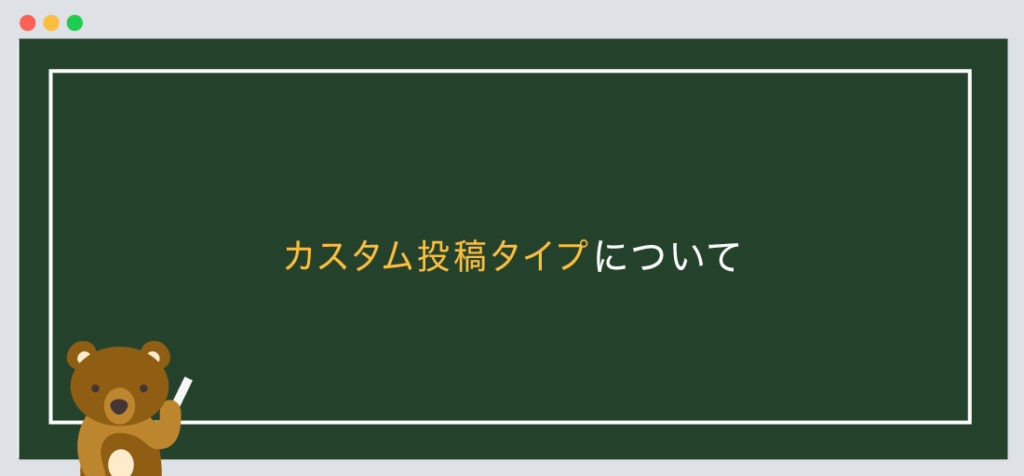
WordPressの管理画面にはデフォルトで「投稿」機能があります。
カスタム投稿タイプとは、その「投稿」タイプを増やす機能になります。
例として、お知らせはデフォルトの「投稿」を使用し、カスタム投稿タイプで「ギャラリー」、「コラム」、「実績」といった別の投稿タイプを作成し使い分けが可能になります。
前回の記事では「カスタム投稿タイプ」の作成についてまとめております。
「投稿タイプ」の指定、「カテゴリー」「タグ」のコードの解説
前回の記事では、カスタムポスト名を「お知らせ = news」に指定しました。
今回は出力する際にpost_typeをnewsに指定し出力します。
以下のようになります。
<?php
$args = array(
'post_type' => 'news',
'showposts' => -1,
); ?>
<?php $wp_query = new WP_Query( $args ); ?>
<?php while ( $wp_query->have_posts() ) : $wp_query->the_post(); ?>
ループする内容が入ります。
<?php endwhile; ?>
<?php wp_reset_postdata(); ?>
showpostsは、表示する件数になります。
「-1」は全ての記事を表示になります、「10」と指定した場合は最新の記事10件が表示します。
次に、タクソノミー、タームの出力について解説します。
前回の記事では、タクソノミー名を「カテゴリー = news-cat」に指定しました。
タームとは、指定したカスタム分類が持つタームのスラッグ名のことになります。
以下のようになります。
<?php
$args = array(
'tax_query' => array(
array(
'taxonomy' => 'news-cat',
'field' => 'slug',
'terms' => 'html'
)
),
'post_type' => 'news',
'posts_per_page' => -1
);
$loop = new WP_Query( $args );
while ( $loop->have_posts() ) : $loop->the_post();
?>
ループする内容が入ります。
<?php endwhile; ?>
<?php wp_reset_postdata(); ?>
taxonomy = news-catと指定し、terms = htmlと指定した場合は、
お知らせカテゴリーの「html」の記事のみ出力することになります。
タームを複数指定する場合はarrayを指定し,カンマ区切りを入れます。
以下のようになります。
//カスタム投稿タイプの複数指定
'post_type' => array ( 'news', 'column' ),
//タームの複数指定
'terms' => array ( 'html', 'css' ),
今回はこれで以上です。
register_post_typeで指定した投稿名を入力します。register_taxonomyで指定した投稿名を入力します。arrayで指定するようにしましょう。
2024.05.15

2024.05.14
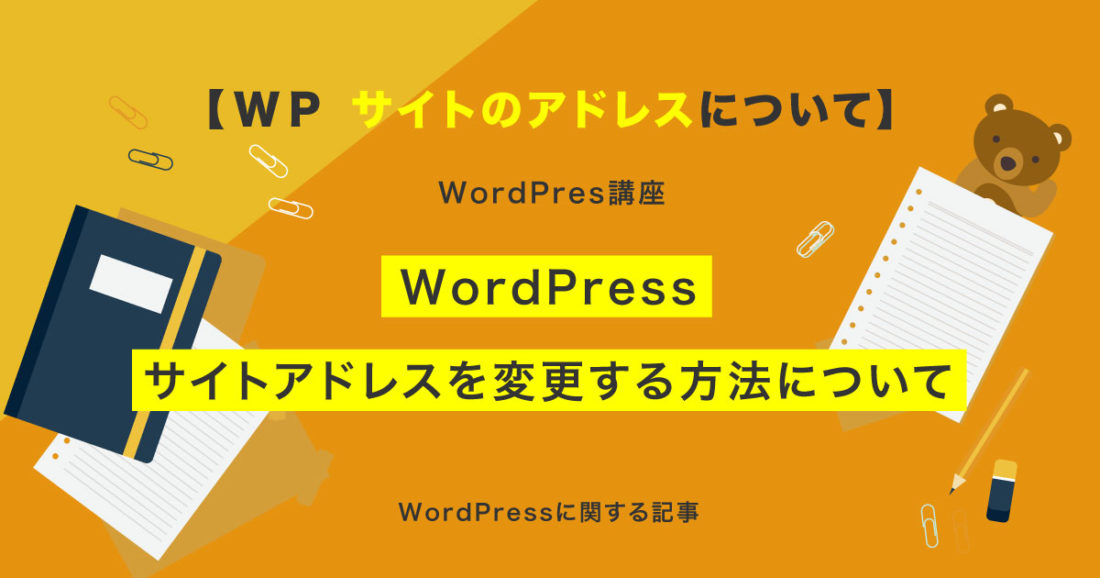
2024.05.09

2024.05.09
2024.05.15
2024.05.14
2024.05.09
2024.05.09
2024.05.09
2024.05.09
2023.06.15
2022.06.30
2020.03.22
2020.03.06
© 2023 shu-naka-blog